بغض النظر عن مقدار استخدامك لأي حساب ، قد تقرر في وقت ما إغلاقه. هناك العديد من الأسباب التي تجعلك تختار القيام بذلك. ربما كان الحساب مكلفًا للغاية ، أو ربما لم تعد بحاجة إلى الخدمة ، أو ربما وجدت منتجًا منافسًا أفضل.
بينما يمكنك اختيار ترك حسابك وعدم استخدام الخدمة بعد الآن ، فمن المحتمل أن تستمر في تلقي رسائل بريد إلكتروني من حين لآخر. ستظل الشركة أيضًا تمتلك جميع معلوماتك. إذا كنت تريد حقًا المغادرة وكنت متأكدًا من أنك لا تريد العودة أبدًا ، فإن حذف حسابك هو الخيار الأفضل.
نصيحة: قبل حذف حساب Dropbox الخاص بك ، تأكد من إنشاء نسخة احتياطية محلية لأي ملفات مخزنة في السحابة تريد الاحتفاظ بها. اعتمادًا على سرعة الإنترنت لديك وكمية البيانات التي يجب عليك حفظها ، قد تستغرق هذه العملية بعض الوقت. قد يتطلب منك أيضًا شراء واحد أو أكثر من محركات الأقراص الثابتة الإضافية إذا لم يكن لديك مساحة تخزين كافية.
كيفية حذف حساب Dropbox الخاص بك
لحذف حساب Dropbox الخاص بك ، عليك الدخول إلى إعدادات حسابك. للقيام بذلك ، قم أولاً بتسجيل الدخول إلى موقع Dropbox على الويب. بمجرد تسجيل الدخول ، انقر على رمز ملفك الشخصي في الزاوية العلوية اليمنى وانقر على "الإعدادات".
في علامة تبويب الإعدادات "العامة" الافتراضية ، قم بالتمرير لأسفل إلى أسفل الصفحة وانقر فوق "حذف الحساب" في إدخال إعداد "حذف صندوق الإسقاط الخاص بي".
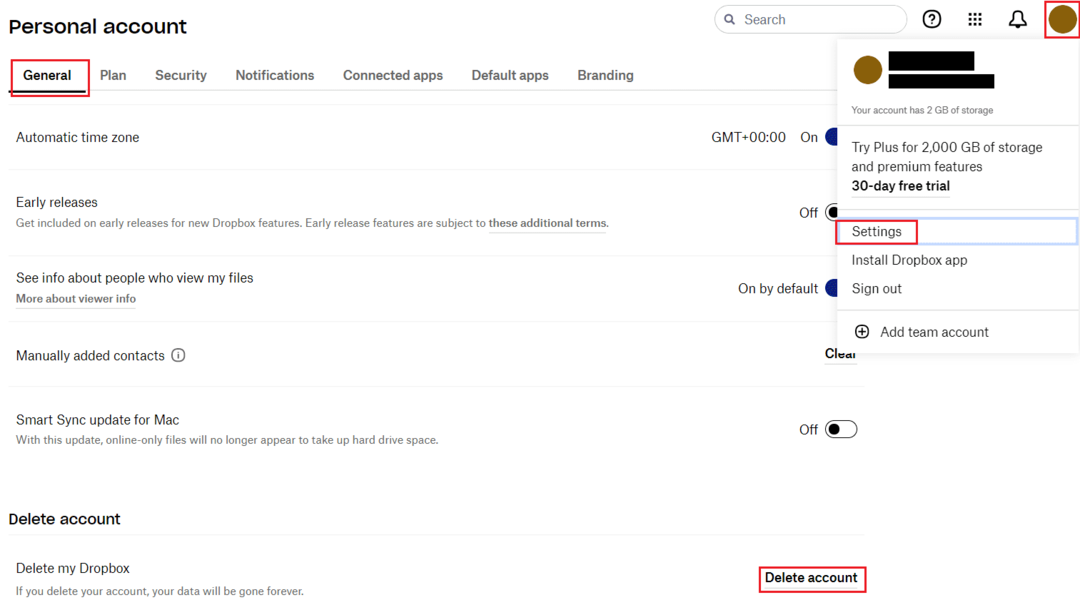
في صفحة حذف الحساب ، تحتاج أولاً إلى إدخال كلمة المرور لتأكيد أنك المالك الشرعي للحساب. بعد ذلك ، حدد سبب رغبتك في المغادرة من مربع القائمة المنسدلة. إذا كنت ترغب في ذلك ، يمكنك تقديم شرح مكتوب عن سبب رغبتك في إغلاق حسابك. بمجرد أن تصبح راضيًا عما كتبته ، انقر على "الحذف نهائيًا" لحذف حسابك.
نصيحة: إذا كنت مشتركًا في اشتراك مدفوع ، فسيلزمك إلغاء اشتراكك أولاً لتتمكن من حذف حسابك.
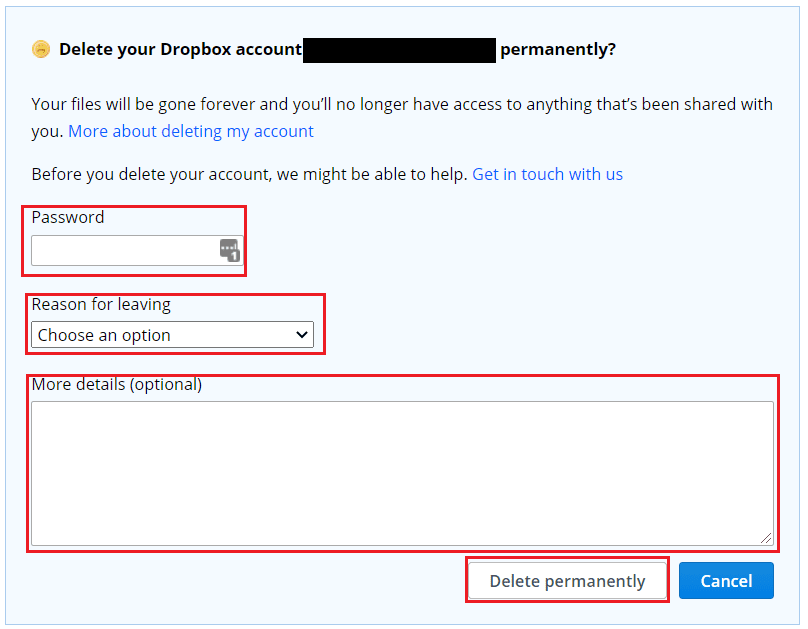
إذا كنت لا تريد استخدام خدمة ما بعد الآن ، فمن الأفضل حذف حسابك بدلاً من مجرد التخلي عنه. باتباع خطوات الدليل ، يمكنك حذف حساب Dropbox الخاص بك إذا لم تعد تريده.